Win11本地连接没了怎么办?Win11网络连接不见了解决方法
[windows11] Win11本地连接没了怎么办?Win11网络连接不见了解决方法有的用户在使用win11的时候遇到了win11网络连接不见了怎么办的问题,怎么也找不到网络连接在哪里,那么下面就给用户们提供win11网络连接不见了解决方法... 22-07-11
win11本地连接怎么没有了?近期有部分win11用户遇到了网络连接不见了的情况,为此十分苦恼不知道该怎么解决,对此我们可以试着进入网络设置重新打开网络图标,又或者进行重置网络,下面来看看具体的操作吧。
方法一:
1、首先,按【win】键,或点击任务栏上的【开始图标】,再点击【设置】;
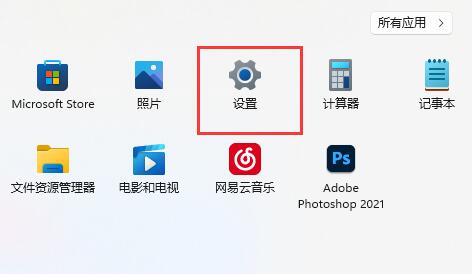
2、设置窗口,左边栏,点击【网络和 internet】;

3、右侧找到并点击【拨号(设置拨号 internet 连接)】;
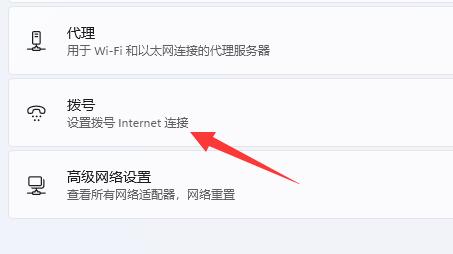
4、当前路径为:网络和 internet>拨号,点击【设置新连接】;
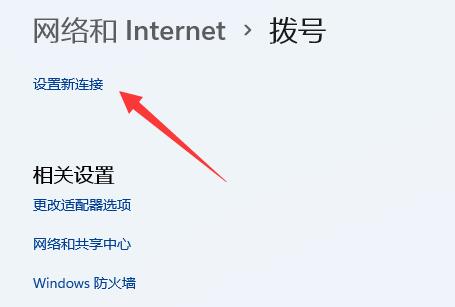
5、最后,点击【设置新网络(设置新的路由器或接入点)】,等待系统自动扫描网络,就可以;
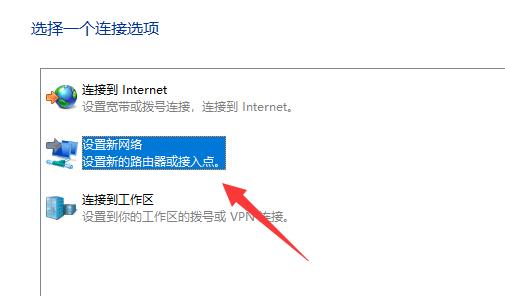
如果电脑网络是手动设置的,那么只要再根据网络条件,进行重新拨号上网即可。
方法二:
1、按【win】键,或点击【开始图标】,在打开的已列出来的应用中,点击【设置】;
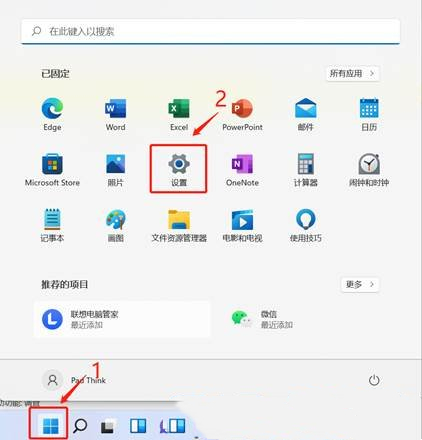
2、设置窗口,左侧点击【网络 & internet】,右侧点击【高级网络设置(查看所有网络适配器,网络重置)】;
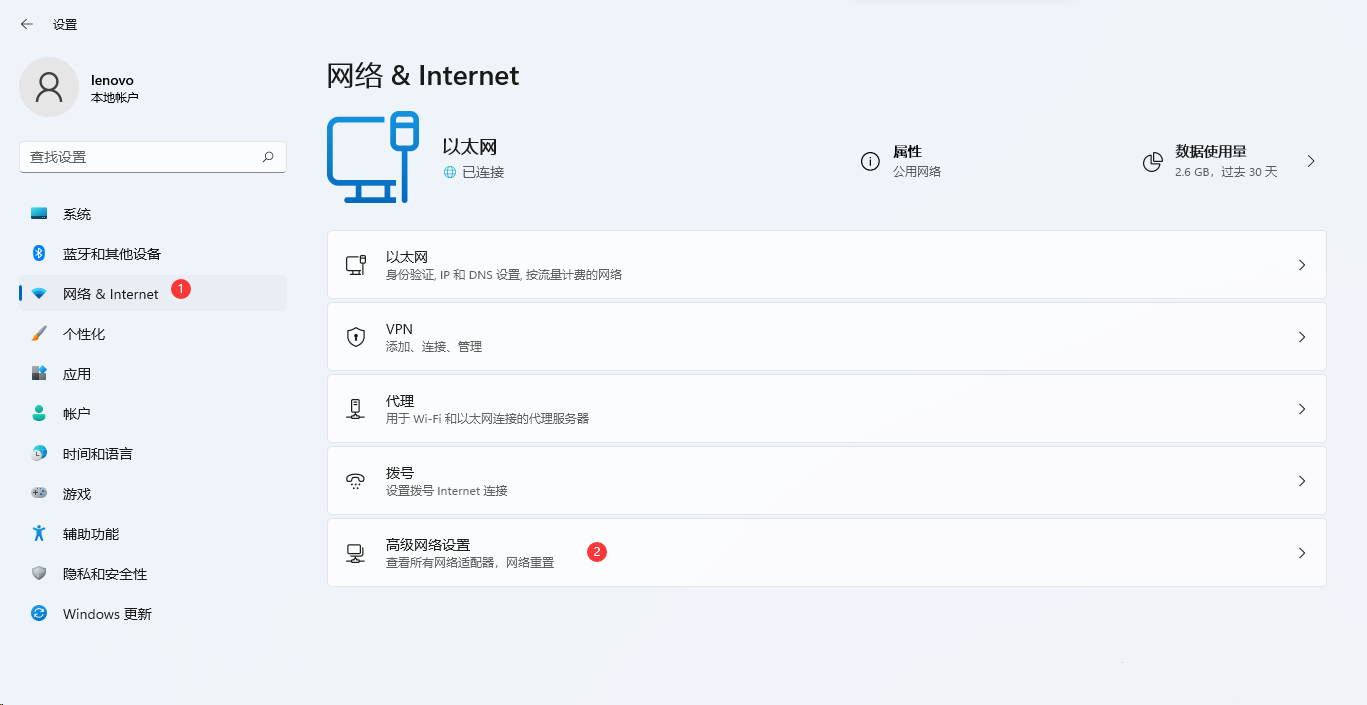
3、更多设置下,点击【网络重置(将所有网络适配器重置为出厂设置)】;
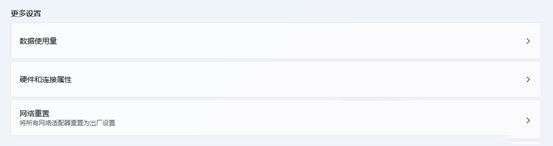
4、网络重置,会有段说明:这将删除所有网络适配器然后重新安装它们,并将其他网络组建设回为原始设置。确定没问题后,再点击【立即重置】即可;
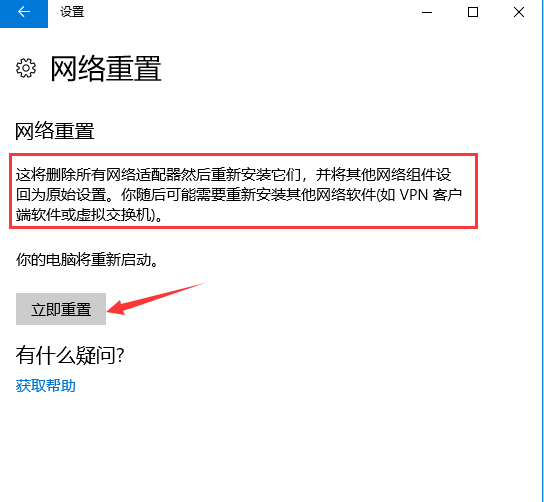
5、点击后,系统会弹出确实要重置网络设置吗?提示界面,点击【是】,会删除当前电脑中所有网络设备的驱动,然后重新安装;
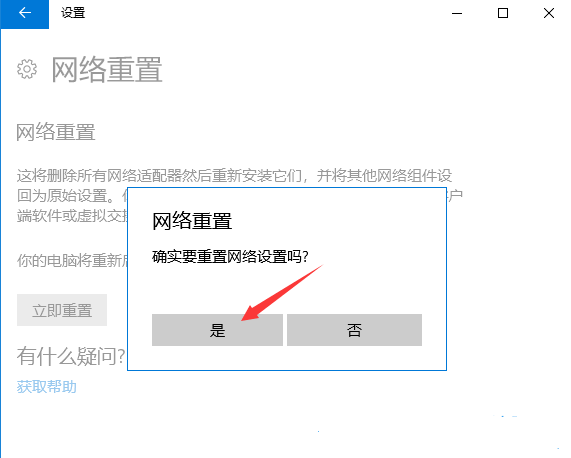
注:如果因为网络重置,导致上不了网,可以在进行网络重置前,先准备好可以离线安装的网卡驱动【】,以便在网络重置失败后进行安装。
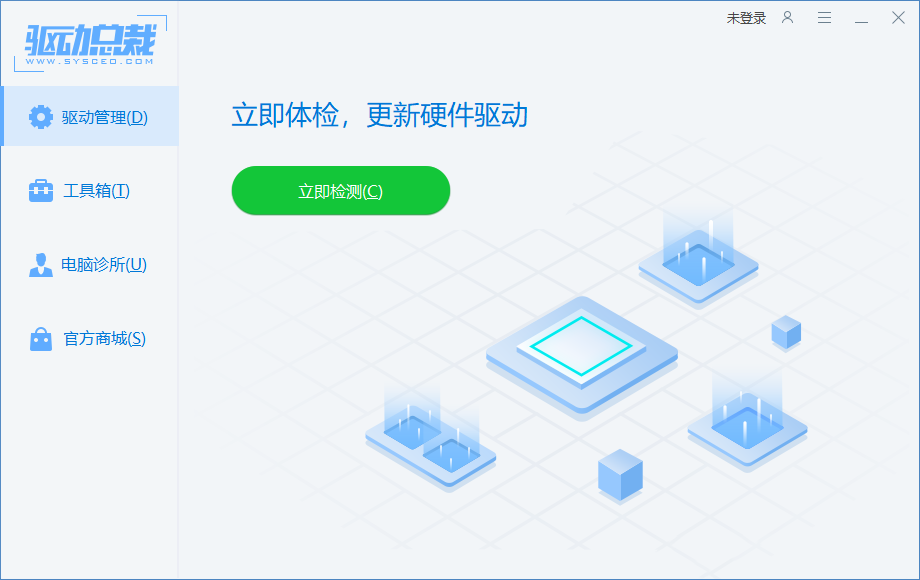
以上便是小编为大家带来的win11网络连接不见了解决方法,希望对大家有所帮助,更多操作系统相关内容请继续关注代码网。
相关文章:
-
[windows10] win10可以上微信但打不开网页怎么解决?这篇文章主要介绍了win10可以上微信但打不开网页怎么解决?的相关资料,需要的朋友可以参考下本文详细内容介绍...…
-
-
[windows10] Win10怎么强制删除只读文件夹?Win10强制删除只读文件夹操作方法这篇文章主要介绍了Win10怎么强制删除只读文件夹?Win10强制删除只读文件夹操作方…
-
[windows10] win10自带视频播放器如何倍速播放视频?这篇文章主要介绍了win10自带视频播放器如何倍速播放视频?的相关资料,需要的朋友可以参考下本文详细内容介绍...…
-
[windows11] Win11任务栏系统托盘图标缓存怎么删除? Win11任务栏系统托盘图标缓存怎么删除?win11系统右下角托盘区显示很多软件图标,想要删除系统托盘图标缓存,…
-
[windows10] Win10重启后桌面图标自动重新排列如何解决?这篇文章主要介绍了Win10重启后桌面图标自动重新排列如何解决?的相关资料,需要的朋友可以参考下本文详细内容介…
版权声明:本文内容由互联网用户贡献,该文观点仅代表作者本人。本站仅提供信息存储服务,不拥有所有权,不承担相关法律责任。
如发现本站有涉嫌抄袭侵权/违法违规的内容, 请发送邮件至 2386932994@qq.com 举报,一经查实将立刻删除。
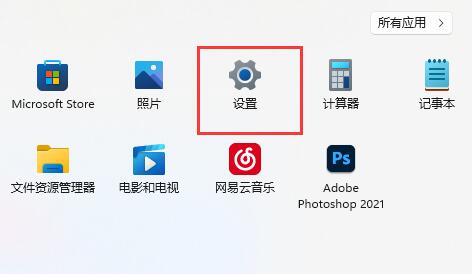

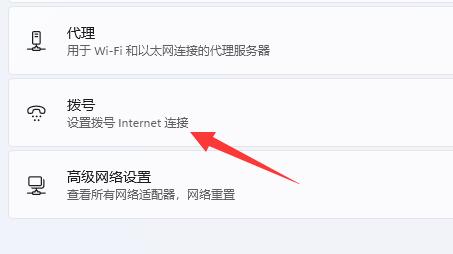
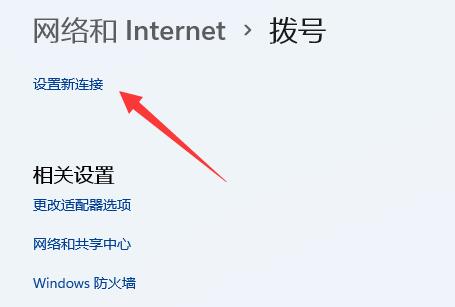
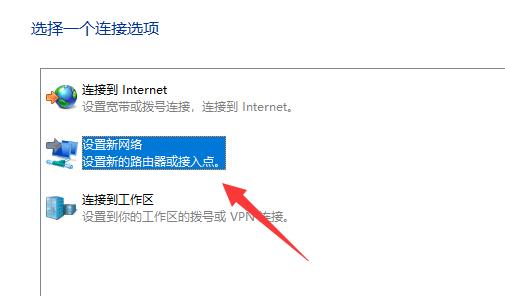
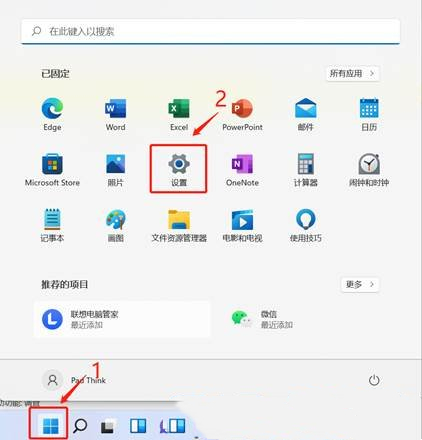
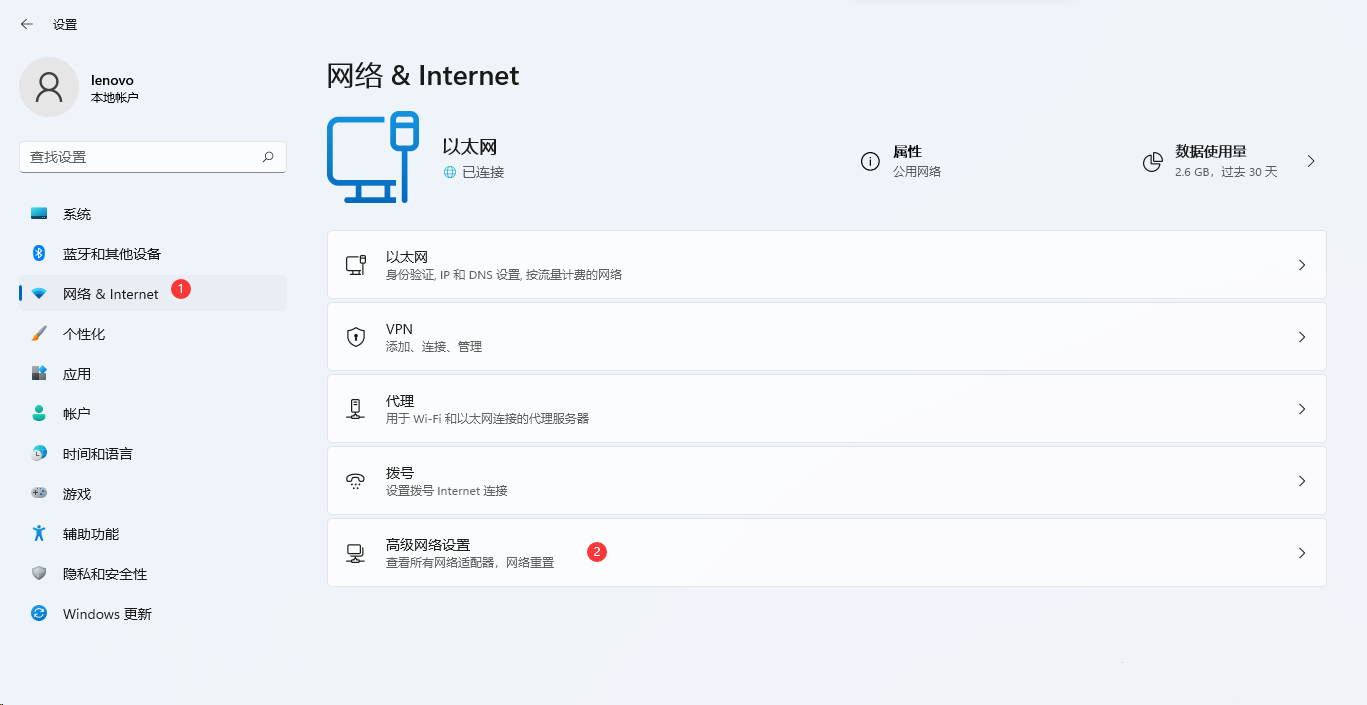
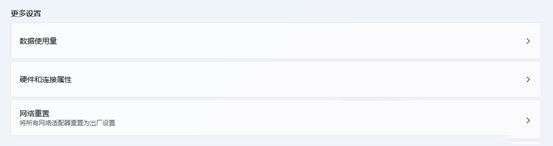
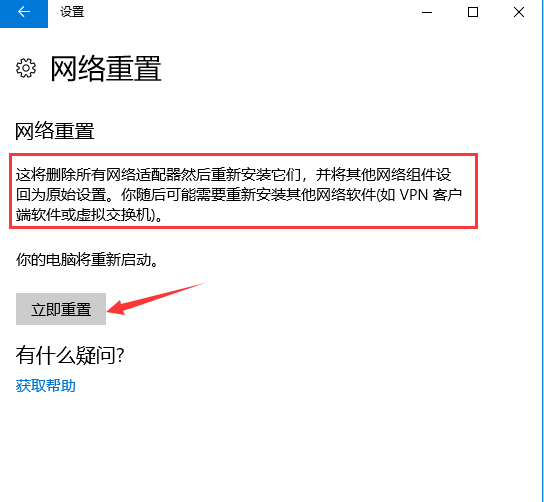
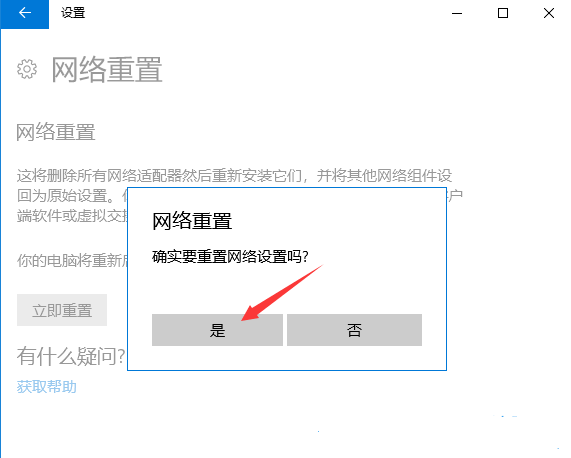
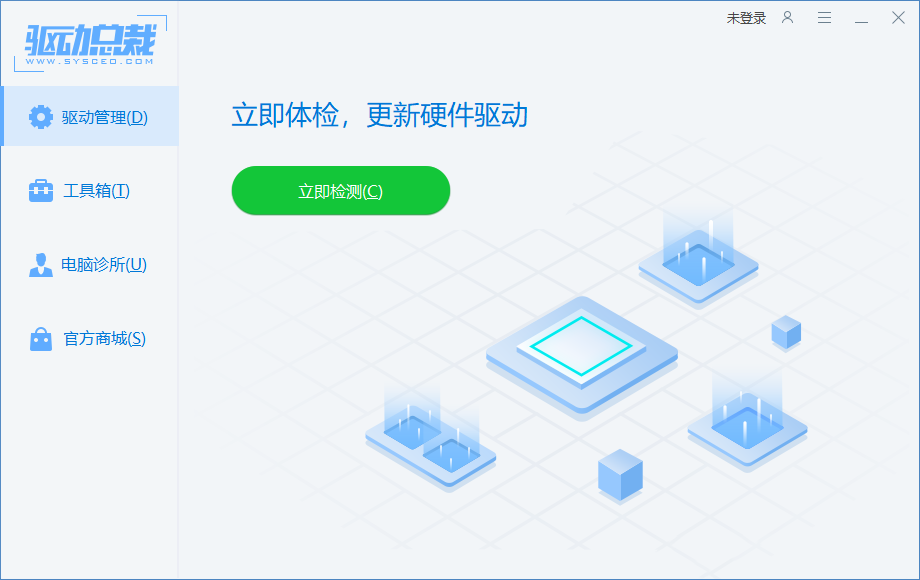


发表评论